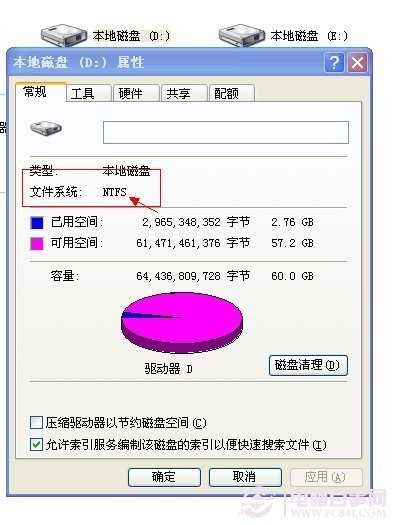随着应用程序功能的不断丰富,目前不少应用程序大小都超过4G,但这也给不少朋友带来了麻烦,不少喜欢玩大型游戏的朋友下载个大游戏可能都遇到过这样一种情况,"当前磁盘分区不支持大于4G的文件,请选择NTSF分区"。遇到这种情况多数是由于我们电脑的磁盘采用的是fat32分区格式的。要下载存储大于4GB以上的单个文件必须将硬盘的fat32分区格式转换成更高级别的NTSF格式分区。转换方法也比较简单,一般有三种方法:fat32转ntfs命令转换法、硬盘重新分区法、使用FAT32转换NTFS工具转换法,下面分别介绍下。
推荐阅读:fat32和ntfs的区别
以上3种fat32转ntfs方法中比较可取的是fat32转ntfs命令转换法以及使用FAT32转换NTFS工具,对于重新硬盘分区由于会涉及到格式话所有硬盘分区,并且需要重新安装系统,这里不推荐使用,本文主要介绍采用fat32转ntfs命令转换法以及使用软件转换法。
fat32转ntfs命令转换法
首先要确保你想转换的分区硬盘内没有你的重要数据,一般对数据没什么影响,但为了安全重要数据最好备份。 其次打开“开始”-”运行”,输入CMD,然后再跳出的命令行内输入convert *:/fs:ntfs回车即可,*代表你要转换的盘符。比如d盘就是convert d:/fs:ntfs,以此类推。 此方法换换过程可能有点慢,如果要快的话,直接在D盘上点击右键,选择格式化命令,在弹出的对话框里选择NTFS格式即可,只是D盘上的数据全没了,具体大家自己权衡下。
使用fat32转ntfs工具转换
目前网上可以找到很多FAT32转换NTFS工具,这里编辑为大家推荐一款小巧fat32转ntfs工具,转换速度比较快,使用方法非常简单,大家可以在以下下载该软件,直接解压,然后运行即可,运行界面如下,选择需要转换的磁盘确定即可十分简单,适合菜鸟朋友采用。
fat32转ntfs工具本地下载 (经安全检查软件安全,如果不信任本站,可以下载后查杀下)。
fat32转ntfs方法就为大家介绍到这里,推荐用户选用fat32转ntfs工具转换或者使用fat32转ntfs命转换非常方便,如果您对本文还有任何疑问,请联系我们或者加入电脑百事网QQ群与大家一起讨论。
fat32转ntfs,4GB
RTX 5090要首发 性能要翻倍!三星展示GDDR7显存
三星在GTC上展示了专为下一代游戏GPU设计的GDDR7内存。
首次推出的GDDR7内存模块密度为16GB,每个模块容量为2GB。其速度预设为32 Gbps(PAM3),但也可以降至28 Gbps,以提高产量和初始阶段的整体性能和成本效益。
据三星表示,GDDR7内存的能效将提高20%,同时工作电压仅为1.1V,低于标准的1.2V。通过采用更新的封装材料和优化的电路设计,使得在高速运行时的发热量降低,GDDR7的热阻比GDDR6降低了70%。
更新日志
- 第五街的士高《印度激情版》3CD [WAV+CUE][2.4G]
- 三国志8重制版哪个武将智力高 三国志8重制版智力武将排行一览
- 三国志8重制版哪个武将好 三国志8重制版武将排行一览
- 三国志8重制版武将图像怎么保存 三国志8重制版武将图像设置方法
- 何方.1990-我不是那种人【林杰唱片】【WAV+CUE】
- 张惠妹.1999-妹力新世纪2CD【丰华】【WAV+CUE】
- 邓丽欣.2006-FANTASY【金牌大风】【WAV+CUE】
- 饭制《黑神话》蜘蛛四妹手办
- 《燕云十六声》回应跑路:年内公测版本完成95%
- 网友发现国内版《双城之战》第二季有删减:亲亲环节没了!
- 邓丽君2024-《漫步人生路》头版限量编号MQA-UHQCD[WAV+CUE]
- SergeProkofievplaysProkofiev[Dutton][FLAC+CUE]
- 永恒英文金曲精选4《TheBestOfEverlastingFavouritesVol.4》[WAV+CUE]
- 群星《国风超有戏 第9期》[320K/MP3][13.63MB]
- 群星《国风超有戏 第9期》[FLAC/分轨][72.56MB]